Facebook Messenger hat sich zu einer der beliebtesten Chat-Apps entwickelt. Wie wir es von einer so beliebten Plattform erwarten würden, können Sie andere Benutzer blockieren und entsperren. Während Sie andere Benutzer auf Facebook blockieren können, bietet Facebook Messenger diese Funktion auch getrennt von der Social-Media-Website an.
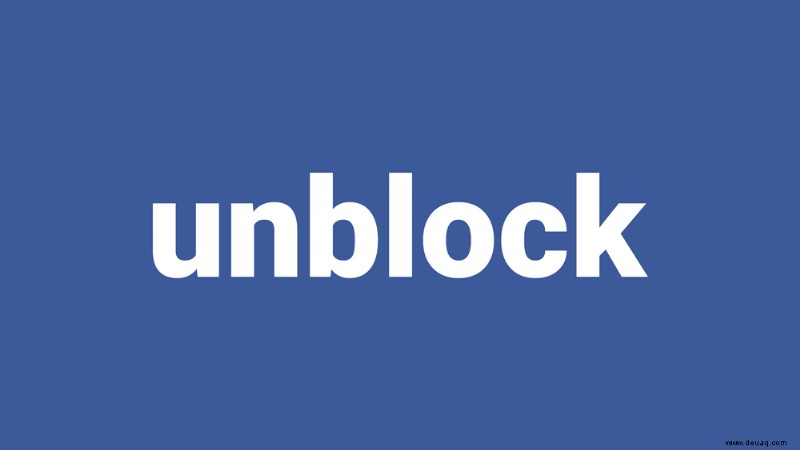
Wenn Sie versehentlich jemanden im Facebook-Messenger blockieren oder ihm seine Indiskretionen vergeben, können Sie ihn ganz einfach entsperren. Hier ist eine Kurzanleitung zum Entsperren einer Person im Messenger, die iOS-, Android- und Webbrowser abdeckt.
Mobile Geräte (iOS und Android)
Facebook Messenger ist als Anwendung auf Android- und iOS-Geräten verfügbar. Die Benutzeroberfläche ist bei iOS und Android ziemlich ähnlich. Es gibt jedoch einige geringfügige Unterschiede.
So entsperren Sie jemanden auf iOS
iPhone- und iPad-Benutzer können diesen Schritten folgen, um einen anderen Benutzer auf Facebook Messenger zu entsperren:
- Öffnen Sie Facebook Messenger und tippen Sie auf Ihr Profilsymbol in der oberen linken Ecke.
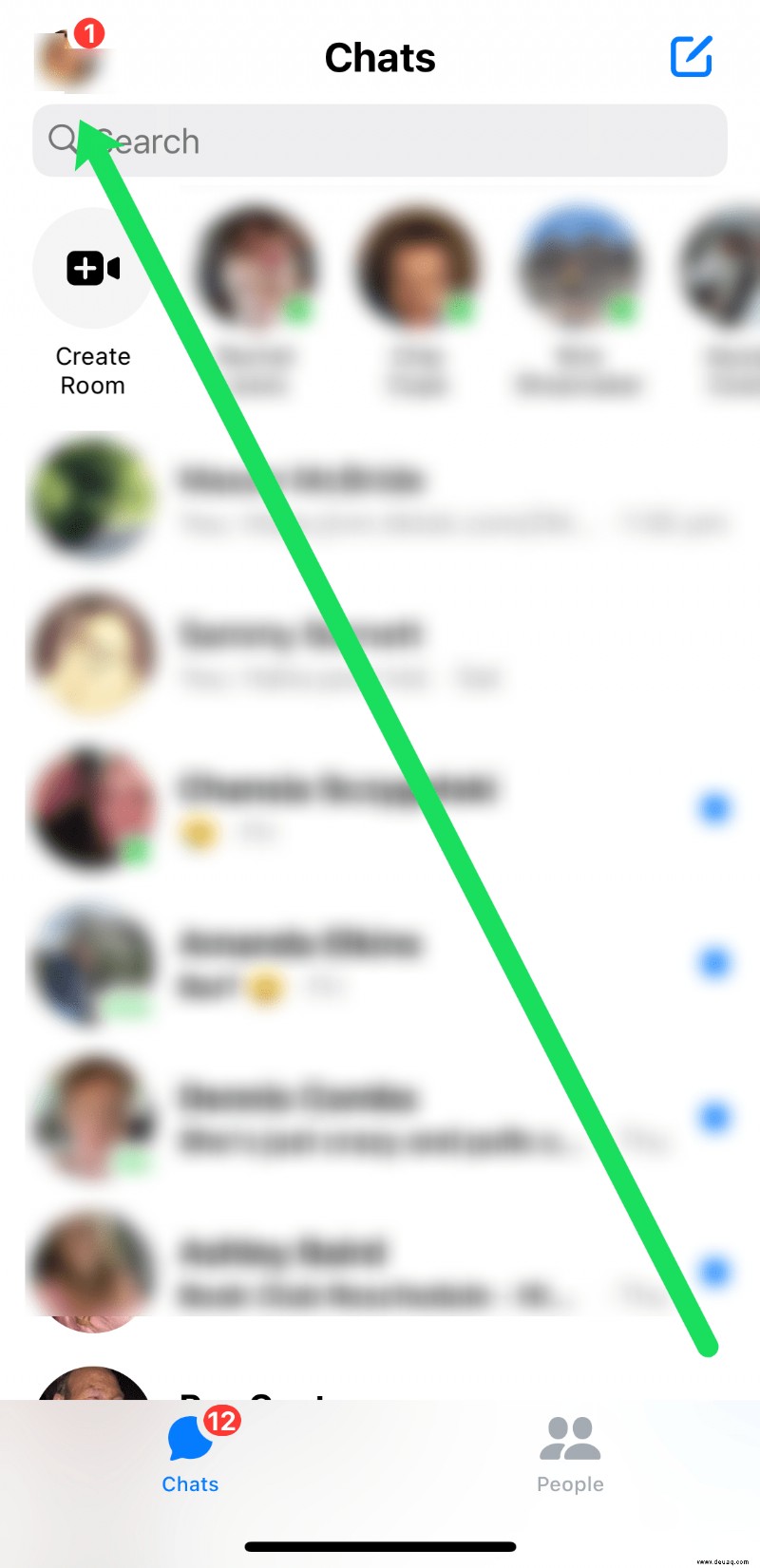
- Tippen Sie auf Datenschutz .
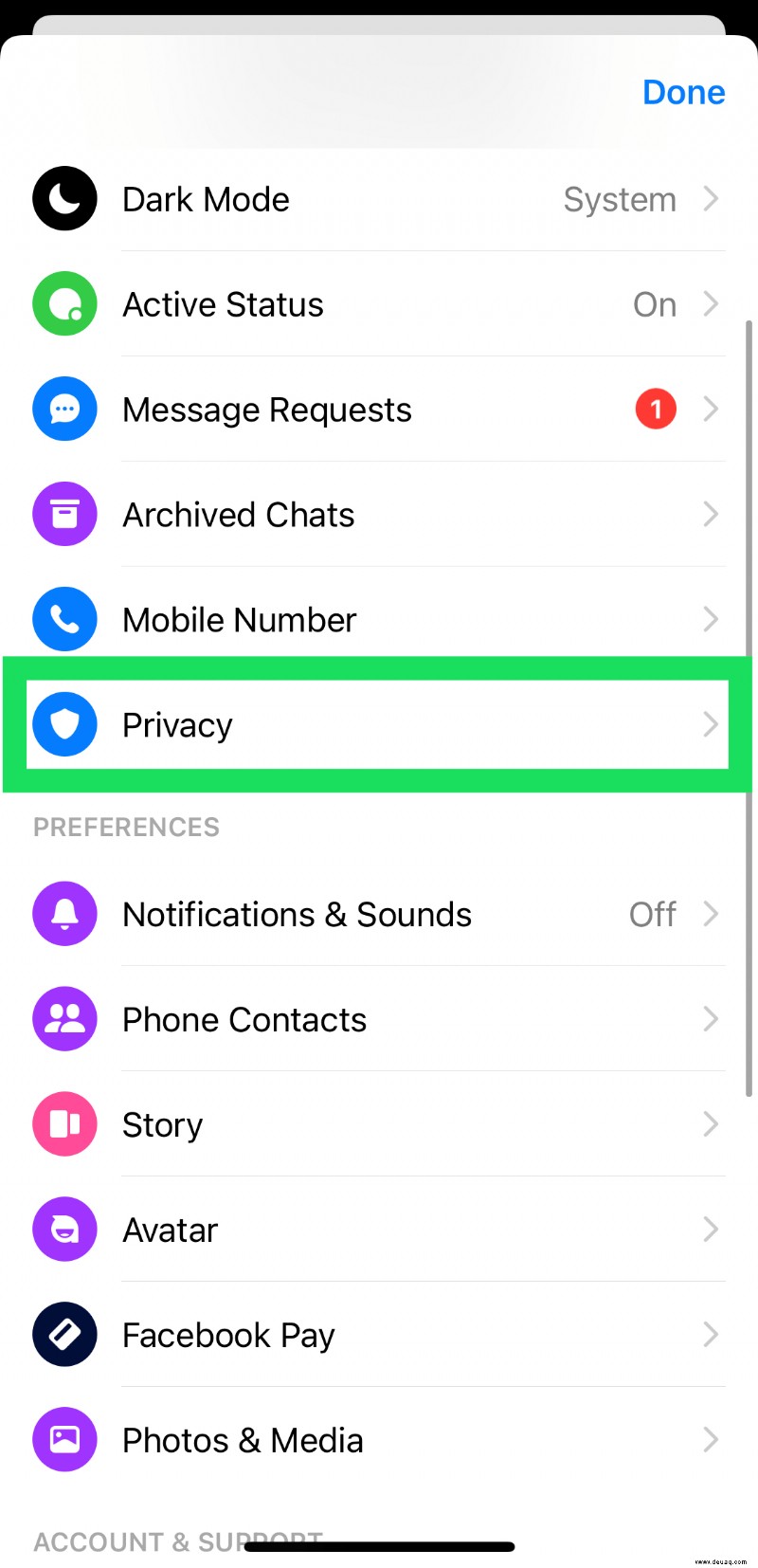
- Tippen Sie auf Gesperrte Konten .
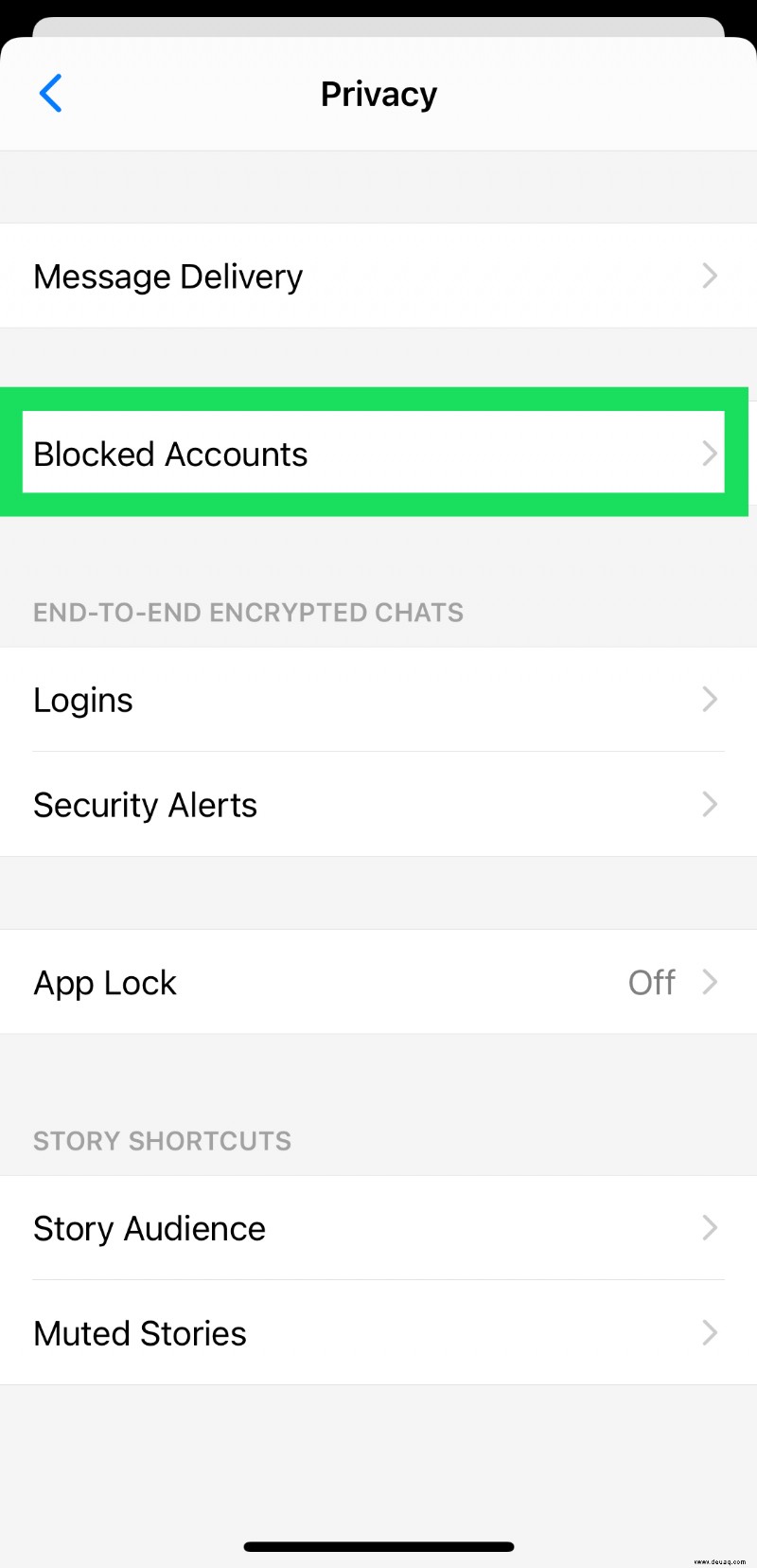
- Tippen Sie auf das Konto, das Sie entsperren möchten.
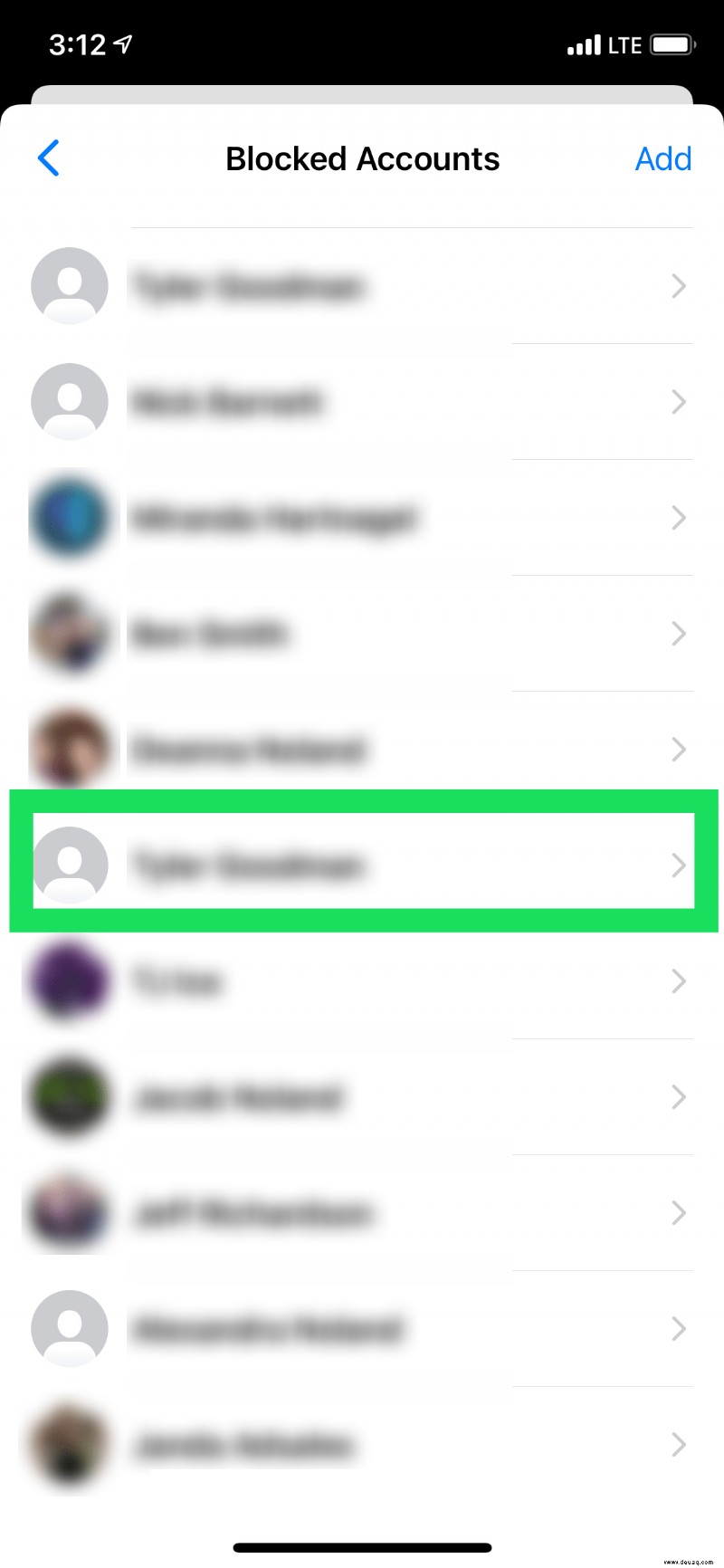
- Tippen Sie auf Nachrichten und Anrufe entsperren .
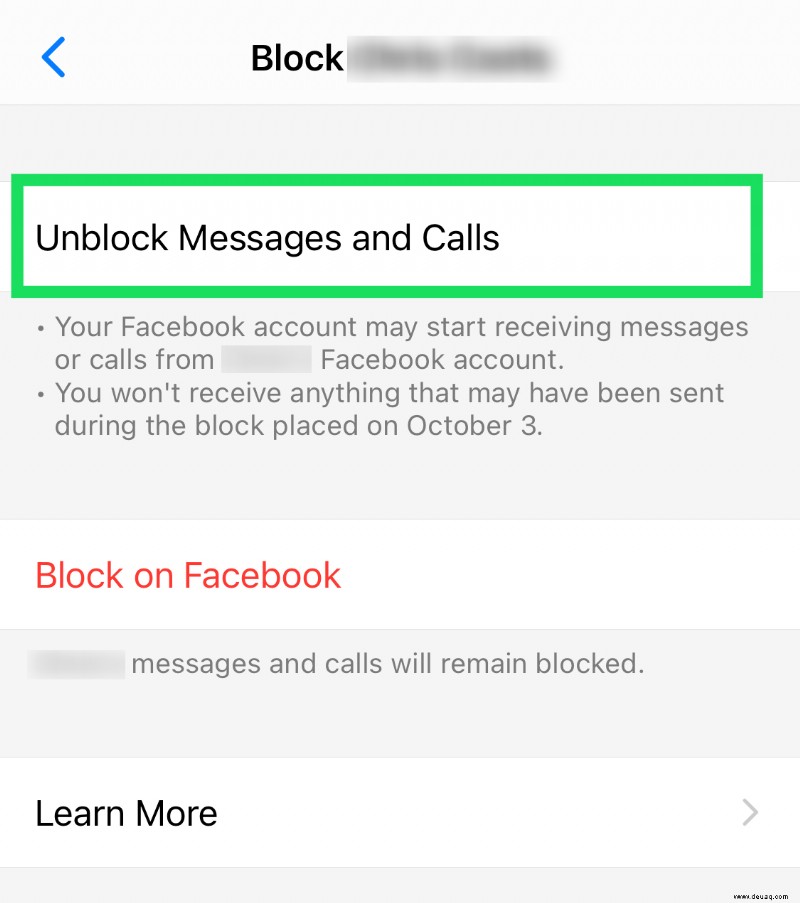
Wie bei den meisten Dingen unter iOS braucht es nicht viel, um die Schritte auszuführen, um jemanden zu entsperren.
Android
Wenn Sie ein Android-Telefon oder -Tablet mit der Facebook Messenger-App haben, befolgen Sie diese Schritte, um jemanden zu entsperren:
- Öffnen Sie Facebook Messenger und tippen Sie auf Ihr Profilsymbol in der oberen rechten Ecke.
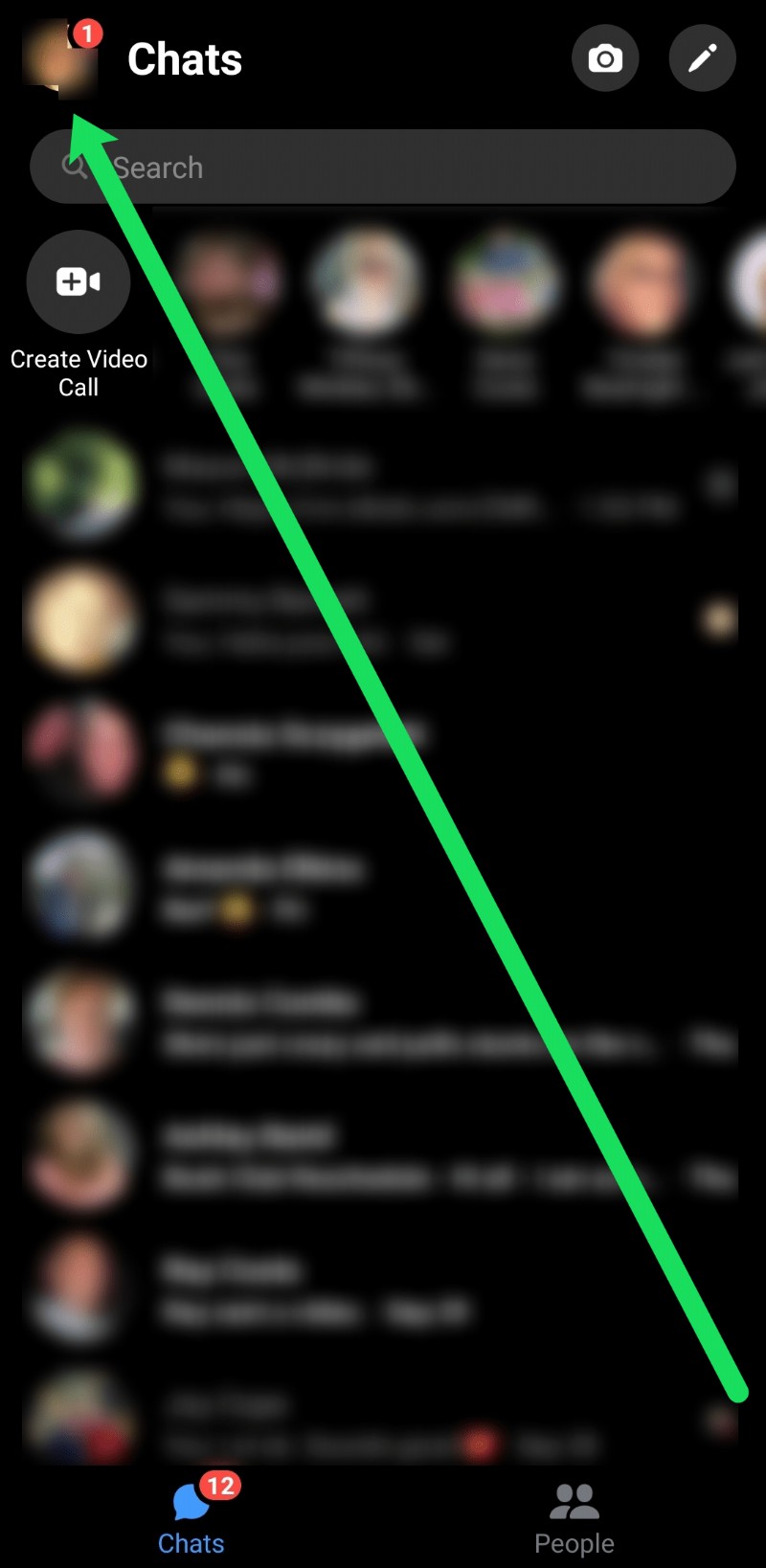
- Scrollen Sie nach unten zu den Einstellungen Überschrift und tippen Sie auf Datenschutz .
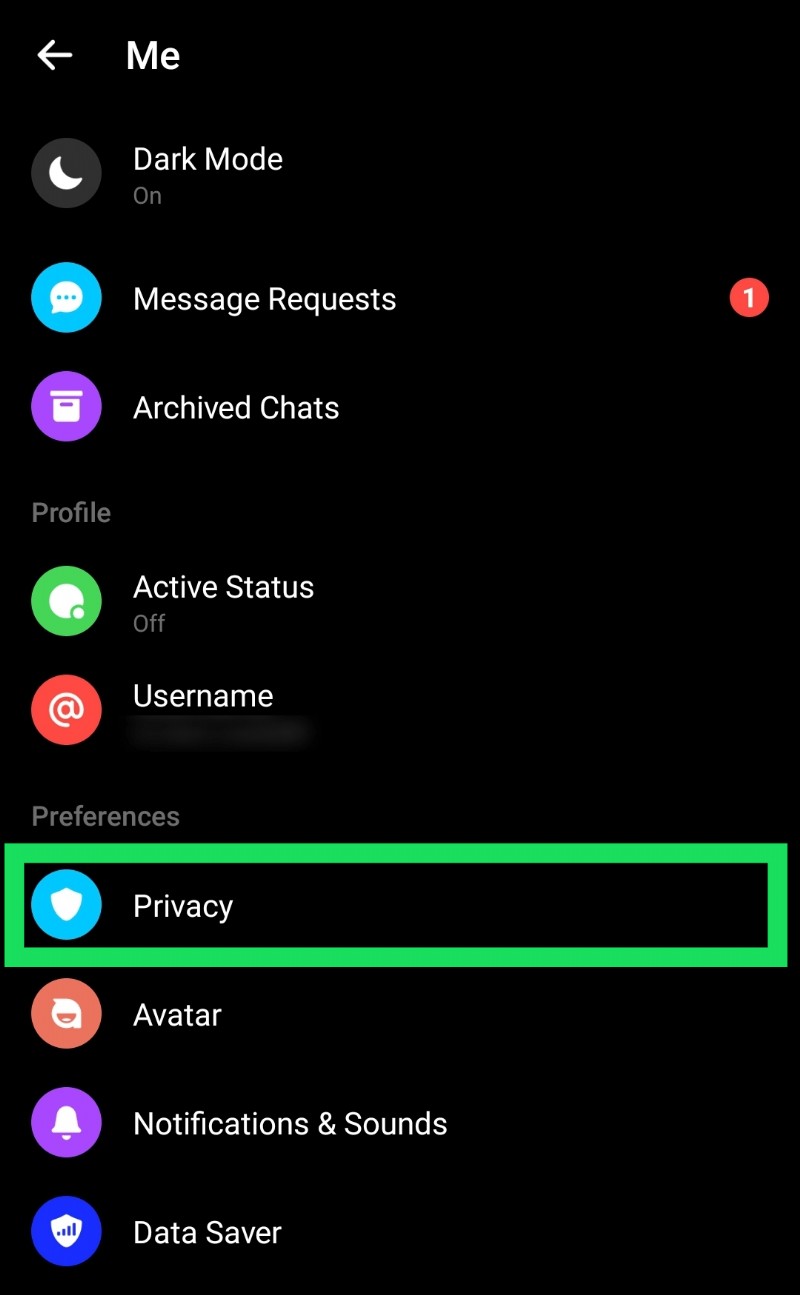
- Tippen Sie auf Gesperrte Konten .
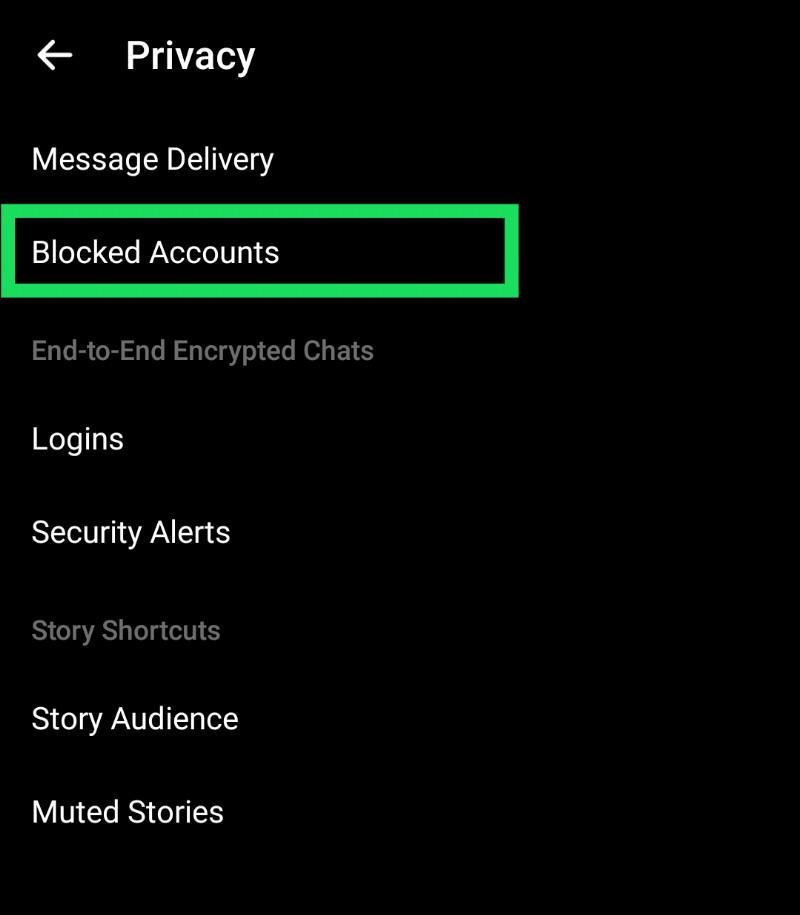
- Tippen Sie auf das Konto, das Sie entsperren möchten.
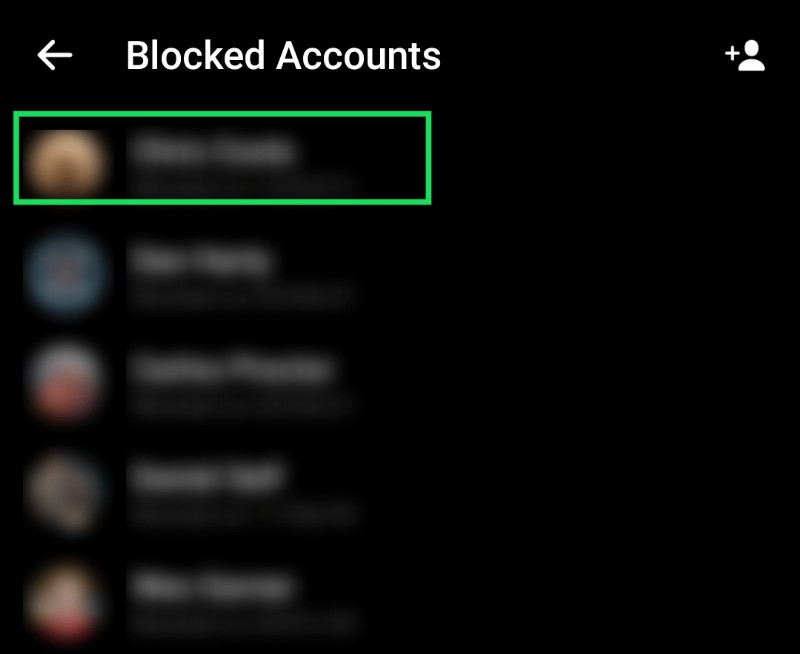
- Tippen Sie auf Nachrichten und Anrufe entsperren .
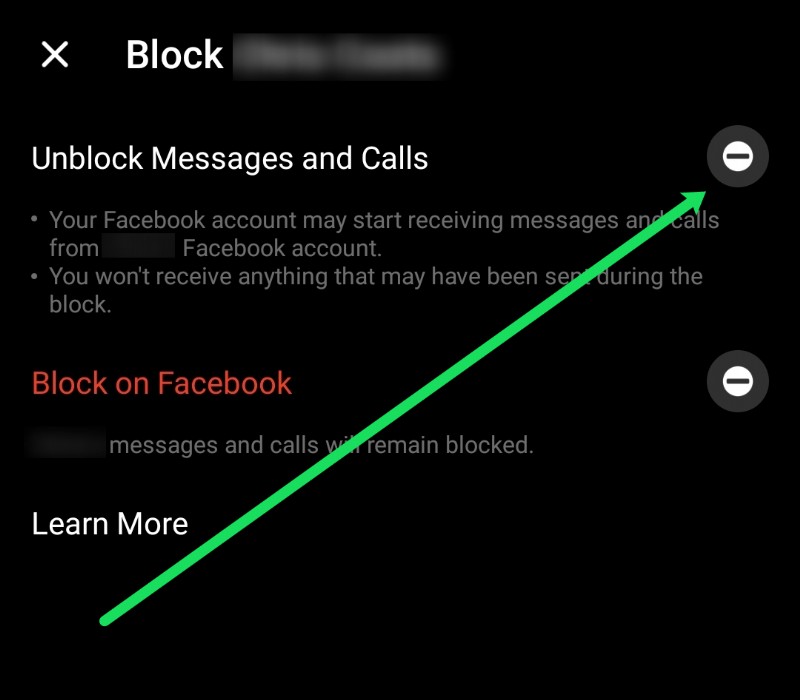
Wie Sie sehen können, ist der Entblockungsprozess sowohl für iOS- als auch für Android-Benutzer ziemlich optimiert.
Browsermethode
Wenn du die Browserversion von Facebook Messenger bevorzugst, kannst du diese Schritte ausführen, um ein Konto zu entsperren:
- Verwenden Sie diesen Link, um sich direkt bei Facebook Messenger anzumelden. Sie können auch Facebook öffnen und auf das Messenger-Symbol in der oberen rechten Ecke tippen.
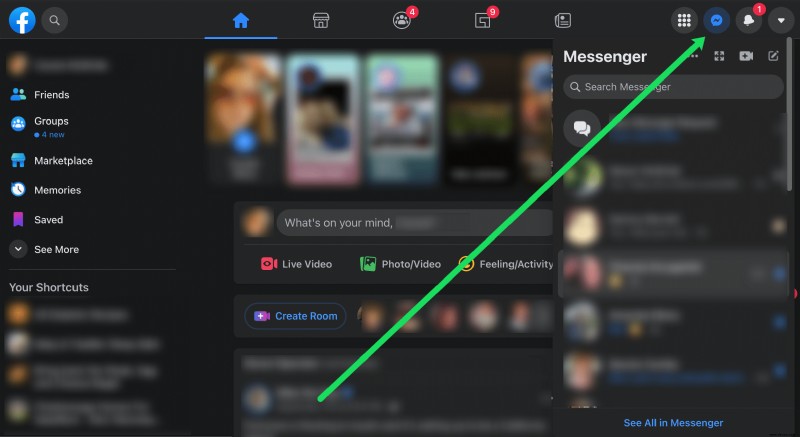
- Tippen Sie auf die drei horizontalen Punkte im Pop-out-Fenster. Tippen Sie dann auf Einstellungen blockieren .
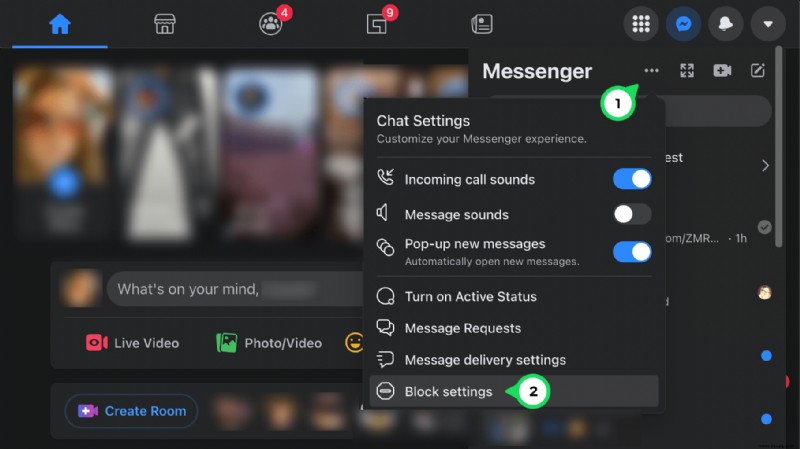
- Sie sehen eine Liste der Benutzer, die Sie auf Facebook blockiert haben. Wenn Sie jedoch nach unten scrollen, können Sie die Liste der Benutzer sehen, die Sie im Messenger blockiert haben. Tippen Sie auf Blockierung aufheben neben dem Benutzer, den Sie aus dieser Liste entfernen möchten.
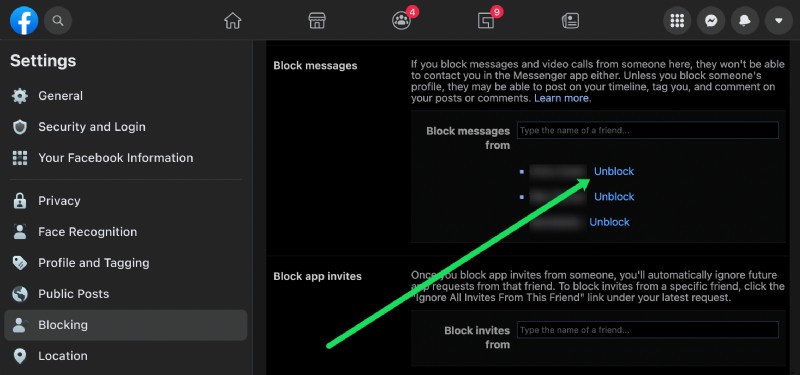
Der Webbrowser macht es etwas komplizierter als die App-Version von Facebook Messenger, Konten zu entsperren. Aber sobald Sie den Dreh raus haben, ist es ganz einfach.
So blockieren Sie jemanden im Messenger
Hier ist eine kurze Zusammenfassung, wie man einen Benutzer im Messenger blockiert.
Messenger-App
Greifen Sie auf Chats zu und navigieren Sie zu dem Chat, den Sie blockieren möchten. Geben Sie den Chat-Thread ein und tippen Sie auf das Profilbild der Person, die Sie blockieren möchten. Wischen Sie dann nach unten und tippen Sie auf Blockieren, um weitere Optionen anzuzeigen.
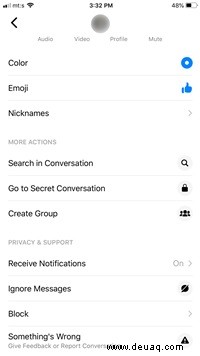
Wählen Sie „Im Messenger blockieren aus ” im folgenden Fenster und bestätigen Sie Ihre Auswahl im Popup. Beachten Sie, dass diese Aktion diese Person nicht auf Facebook blockiert.
Die andere Möglichkeit besteht darin, in Chats auf Ihr Profilbild zu tippen, Personen und dann Blockiert auszuwählen. Tippen Sie auf „Jemanden hinzufügen“ und wählen Sie eine Person aus Ihren Kontakten aus.
Browsermethode
Hier gibt es zwei Möglichkeiten, eine Person im Messenger zu blockieren. Navigieren Sie zur Registerkarte „Blockieren“ (wie oben beschrieben) und geben Sie den Kontaktnamen in das Feld neben „Nachrichten blockieren von“ ein.
Eine andere Möglichkeit besteht darin, auf das Messenger-Symbol zu klicken, den Chat-Thread auszuwählen, den Sie blockieren möchten, und auf das Zahnradsymbol zu klicken. Wählen Sie Blockieren aus, um den Vorgang abzuschließen.
Häufig gestellte Fragen
Lesen Sie weiter, wenn Sie weitere Fragen zum Entsperren von Benutzern in Facebook Messenger haben.
Wenn ich jemanden auf Facebook blockiere, wird er dann auch im Messenger blockiert?
Ja. Wenn Sie sich dafür entscheiden, jemanden auf Facebook zu blockieren, blockieren Sie ihn automatisch auf Facebook Messenger. Wenn Sie jedoch jemanden über Messenger blockieren, bedeutet das nicht unbedingt, dass er auf Facebook blockiert ist.
Werden meine Nachrichten wieder angezeigt, nachdem ich jemanden entsperrt habe?
Wenn Sie jemanden im Messenger blockieren, können Sie immer noch alle Nachrichten sehen, die Sie gesendet und empfangen haben. Das bedeutet, dass Sie nach dem Entsperren des anderen Benutzers immer noch alles sehen können.
Die Option zu ‘Nachrichten und Anrufe entsperren ‘ ist ausgegraut. Was ist los?
Wenn Sie die obigen Schritte befolgt haben, aber die Schaltfläche „Nachrichten und Anrufe entsperren“ ausgegraut ist, liegt das daran, dass Sie sie auf Facebook blockiert haben und nicht nur ihre Nachrichten und Anrufe. Sie können auf die Option „Auf Facebook entsperren“ tippen, um wieder mit der anderen Person zu kommunizieren.
Sperren, Lagern, Entsperren
Also, wer verdient es Ihrer Meinung nach, gesperrt oder entsperrt zu werden? Fühlen Sie sich frei, Ihre Erfahrungen mit dem Rest der Community zu teilen.